casio计算器的用法fx
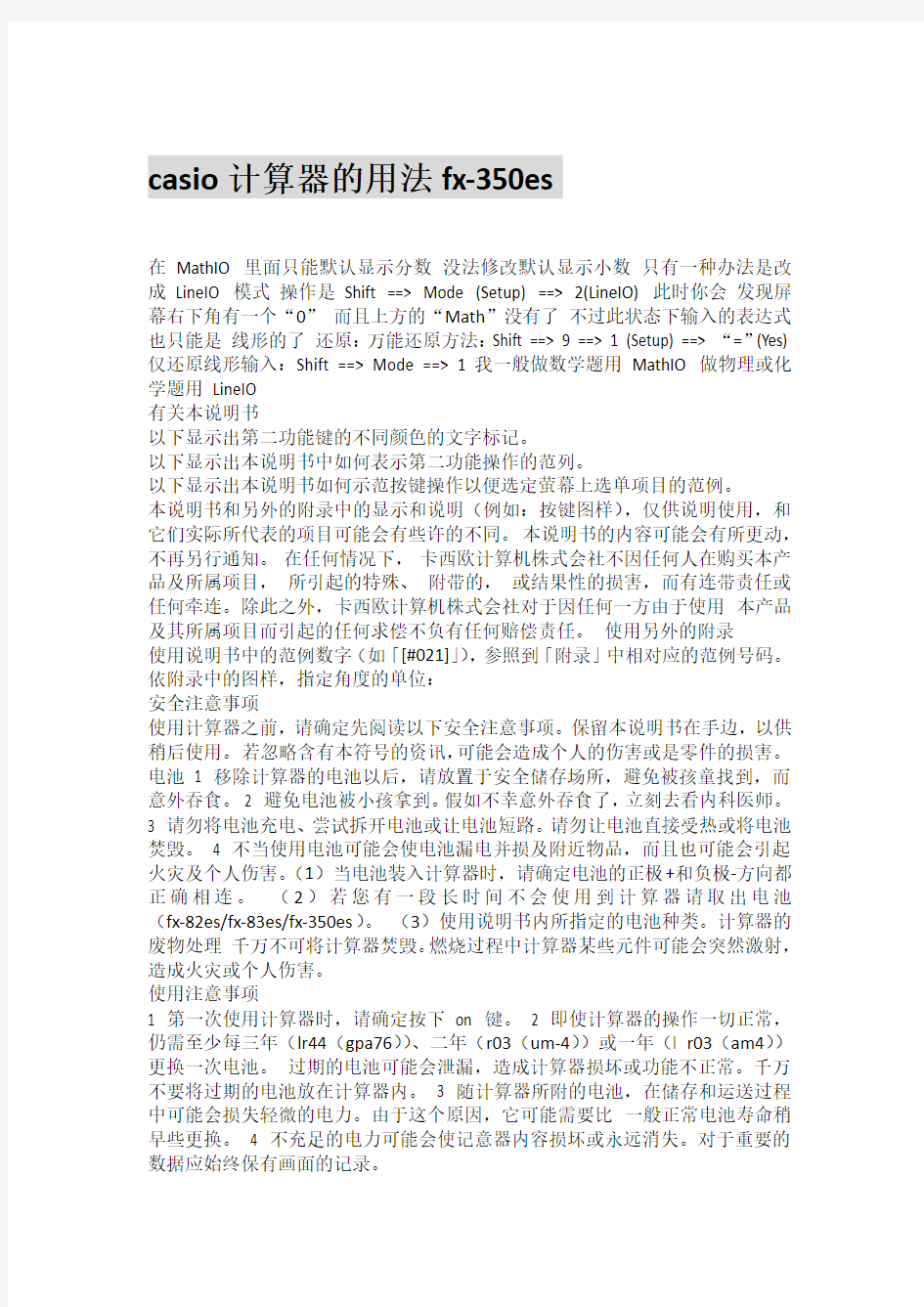
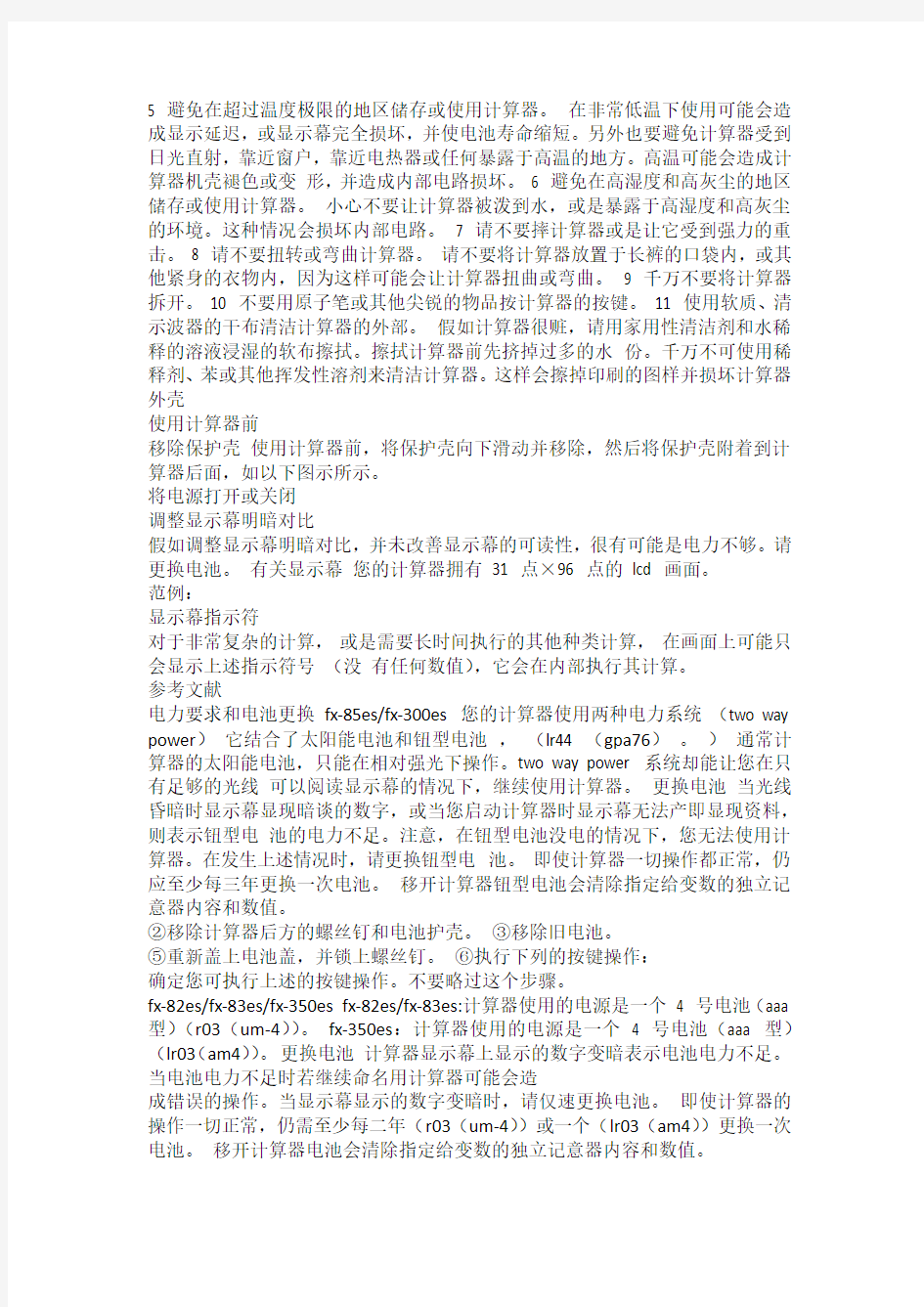
casio计算器的用法fx-350es
在MathIO 里面只能默认显示分数没法修改默认显示小数只有一种办法是改成LineIO 模式操作是Shift ==> Mode (Setup) ==> 2(LineIO) 此时你会发现屏幕右下角有一个“0”而且上方的“Math”没有了不过此状态下输入的表达式也只能是线形的了还原:万能还原方法:Shift ==> 9 ==> 1 (Setup) ==> “=”(Yes) 仅还原线形输入:Shift ==> Mode ==> 1 我一般做数学题用MathIO 做物理或化学题用LineIO
有关本说明书
以下显示出第二功能键的不同颜色的文字标记。
以下显示出本说明书中如何表示第二功能操作的范列。
以下显示出本说明书如何示范按键操作以便选定萤幕上选单项目的范例。
本说明书和另外的附录中的显示和说明(例如:按键图样),仅供说明使用,和它们实际所代表的项目可能会有些许的不同。本说明书的内容可能会有所更动,不再另行通知。在任何情况下,卡西欧计算机株式会社不因任何人在购买本产品及所属项目,所引起的特殊、附带的,或结果性的损害,而有连带责任或任何牵连。除此之外,卡西欧计算机株式会社对于因任何一方由于使用本产品及其所属项目而引起的任何求偿不负有任何赔偿责任。使用另外的附录
使用说明书中的范例数字(如「[#021]」),参照到「附录」中相对应的范例号码。依附录中的图样,指定角度的单位:
安全注意事项
使用计算器之前,请确定先阅读以下安全注意事项。保留本说明书在手边,以供稍后使用。若忽略含有本符号的资讯,可能会造成个人的伤害或是零件的损害。电池 1 移除计算器的电池以后,请放置于安全储存场所,避免被孩童找到,而意外吞食。2 避免电池被小孩拿到。假如不幸意外吞食了,立刻去看内科医师。
3 请勿将电池充电、尝试拆开电池或让电池短路。请勿让电池直接受热或将电池焚毁。
4 不当使用电池可能会使电池漏电并损及附近物品,而且也可能会引起火灾及个人伤害。(1)当电池装入计算器时,请确定电池的正极+和负极-方向都正确相连。(2)若您有一段长时间不会使用到计算器请取出电池(fx-82es/fx-83es/fx-350es)。(3)使用说明书内所指定的电池种类。计算器的废物处理千万不可将计算器焚毁。燃烧过程中计算器某些元件可能会突然激射,造成火灾或个人伤害。
使用注意事项
1 第一次使用计算器时,请确定按下on 键。
2 即使计算器的操作一切正常,仍需至少每三年(lr44(gpa76))、二年(r03(um-4))或一年(l r03(am4))更换一次电池。过期的电池可能会泄漏,造成计算器损坏或功能不正常。千万不要将过期的电池放在计算器内。
3 随计算器所附的电池,在储存和运送过程中可能会损失轻微的电力。由于这个原因,它可能需要比一般正常电池寿命稍早些更换。
4 不充足的电力可能会使记意器内容损坏或永远消失。对于重要的数据应始终保有画面的记录。
5 避免在超过温度极限的地区储存或使用计算器。在非常低温下使用可能会造成显示延迟,或显示幕完全损坏,并使电池寿命缩短。另外也要避免计算器受到日光直射,靠近窗户,靠近电热器或任何暴露于高温的地方。高温可能会造成计算器机壳褪色或变形,并造成内部电路损坏。
6 避免在高湿度和高灰尘的地区储存或使用计算器。小心不要让计算器被泼到水,或是暴露于高湿度和高灰尘的环境。这种情况会损坏内部电路。
7 请不要摔计算器或是让它受到强力的重击。
8 请不要扭转或弯曲计算器。请不要将计算器放置于长裤的口袋内,或其他紧身的衣物内,因为这样可能会让计算器扭曲或弯曲。
9 千万不要将计算器拆开。10 不要用原子笔或其他尖锐的物品按计算器的按键。11 使用软质、清示波器的干布清洁计算器的外部。假如计算器很赃,请用家用性清洁剂和水稀释的溶液浸湿的软布擦拭。擦拭计算器前先挤掉过多的水份。千万不可使用稀释剂、苯或其他挥发性溶剂来清洁计算器。这样会擦掉印刷的图样并损坏计算器外壳
使用计算器前
移除保护壳使用计算器前,将保护壳向下滑动并移除,然后将保护壳附着到计算器后面,如以下图示所示。
将电源打开或关闭
调整显示幕明暗对比
假如调整显示幕明暗对比,并未改善显示幕的可读性,很有可能是电力不够。请更换电池。有关显示幕您的计算器拥有31 点×96 点的lcd 画面。
范例:
显示幕指示符
对于非常复杂的计算,或是需要长时间执行的其他种类计算,在画面上可能只会显示上述指示符号(没有任何数值),它会在内部执行其计算。
参考文献
电力要求和电池更换fx-85es/fx-300es 您的计算器使用两种电力系统(two way power)它结合了太阳能电池和钮型电池,(lr44 (gpa76)。)通常计算器的太阳能电池,只能在相对强光下操作。two way power 系统却能让您在只有足够的光线可以阅读显示幕的情况下,继续使用计算器。更换电池当光线昏暗时显示幕显现暗谈的数字,或当您启动计算器时显示幕无法产即显现资料,则表示钮型电池的电力不足。注意,在钮型电池没电的情况下,您无法使用计算器。在发生上述情况时,请更换钮型电池。即使计算器一切操作都正常,仍应至少每三年更换一次电池。移开计算器钮型电池会清除指定给变数的独立记意器内容和数值。
②移除计算器后方的螺丝钉和电池护壳。③移除旧电池。
⑤重新盖上电池盖,并锁上螺丝钉。⑥执行下列的按键操作:
确定您可执行上述的按键操作。不要略过这个步骤。
fx-82es/fx-83es/fx-350es fx-82es/fx-83es:计算器使用的电源是一个4 号电池(aaa 型)(r03(um-4))。fx-350es:计算器使用的电源是一个 4 号电池(aaa 型)(lr03(am4))。更换电池计算器显示幕上显示的数字变暗表示电池电力不足。当电池电力不足时若继续命名用计算器可能会造
成错误的操作。当显示幕显示的数字变暗时,请仅速更换电池。即使计算器的操作一切正常,仍需至少每二年(r03(um-4))或一个(lr03(am4))更换一次电池。移开计算器电池会清除指定给变数的独立记意器内容和数值。
②移除计算器后方的螺丝钉和背壳。③移除旧电池。
⑤重新盖上背壳,并锁上螺丝钉。⑥执行下列的按键操作l
确定您已执行上述的按键操作。不要略过这个步骤。
自动关闭电源
转换显示数值
您可以使用本章节的程序,将显示的数值更换为工程上习惯用的符号,或是在标准格式和十进位格式之间转换。使用工程用符号简单的按键操作转换成一工程上用的显示符号。附录[#035]转换1,234 数值成工程用的符号,将小数点移到右边。[#036]将123 数值转换成工程用符号,将小数点移到左边。使用s-d 转换您可以使用s-d 转换,将数值从十进位(d)格式,转换到标准(s)格式(分数、π)。s-d 转换所支援的格式s-d 转换可以将显示的十进位计算结果,转换成以下所描述的格式之一。再次执行s-d 转换,可以转换成原来的十进位数值。当您从十进位格式转换成标准格式时,计算器会自动决定使用标准的格式。您不能够在这里指定标准格式。分数:目前的分数显示格式设定,可决定计算结果是假分数还是带分数。π:以下为所支援的π格式。只适用于数学格式。nπ(n 是一整数。)
分数化π格式的变换只限于反三角函数的结果和数值,通常以弧度表示。
使用s-d 转换的范例
请注意s-d 转换可能会花一些时间。范例:分数→十进位
计算模式和计算器设定
计算模式
指定计算模式
(2)按下您所要选择模式的数字键。
设定计算器环境
指定输入/输出的格式
1 数学格式会产生分数、无理数和其他表示式,如同它们在画面资料出现一样。
2 线性格式会产生在同一行显示的分数的其他表示式。
指定预设的角度单位
指定显示数字的位数
计算结果显示范例
fix:控制了计算结果所要显示的小数位数。1 fix:您所指定的数值从0 到9)控制了计算结果所要显示的小数位数。(,计算结果在显示前会先四舍五入到指定的小数位数。计算结果在显示前会先四舍五入到指定的小数位数。sci:您所指定的数值(10),),控制了计算结果所要显2 sci:您所指定的数值(从 1 到10),控制了计算结果所要显示的有效数字位数。计算结果在显示前会先四舍五入到指定的有效位示的有效数字位数。数。
3 norm:选择两个可供选择的设定之一(norm1,norm2),决定非指数格式显示的范围。在这个范围之外,计算结果会以指数格式显示。
指定分数的显示格式
指定统计上的显示格式使用以下的步骤将stat 模式的stat 编辑画面的频率(freq)栏位设定为开放或关闭。
指定小数点显示格式
在此所设定的环境只应用于计算结果。输入值的小数点始终都是句点(.)计算模式和其他设定的最初设定执行以下步骤将初始化计算模式和其他设定如下。
输入表示式和数值
使用标准格式输入计算表示式
范例:2(5+4)-2×(-3)=
输入含括弧的函数当您输入以下任何函数,它会自动加入一左开式括弧字元(()。接着,您需要输入引数和结束括弧())。
请注意如果您使用数学格式,输入程序会不一样。如需进一点资讯,请见「以数学格式输入」。省略乘法符号在以下的任何例子,您可以删除乘法符号(×)最后的结束括弧
显示一个长的表示式
输入表示式:1111+2222+3333+444
输入字元的数量(位元组)
更正一个表示式本章节说明在输入时如何更正一个表示式。您所应使用的程序,依照您所选择的输入模式是插入或覆写模式而定。有关于插入和覆写输入模式在插入模式时,显示的字元会向左移一位,让出空间给新的字元。在覆写模式时,每一次您所输入的新字元会替换游标所在处的字元。预设的输入模式是插入模式。需要时,您可以更换到覆写模式。
每当您将输入/输出格式自线性变更为数学格式时,计算器会自动切换到插入模式。变更您刚输入的字元或函数范例:将表示式从369×13 变更成9×12
删除您刚输入的字元或函数范例:更正表示式369××12 为369×12
更正一个计算范例:将cos(60)更正为sin(60)
将输入内容插入计算式
显示发生错误之处
范例:当您不小心输入14÷0×2=,而非14÷10×2=时,请使用插入模式进行以下操作。
以数学格式输入当以数学格式输入时,您可以用与教科书相同的格式来输入并显示分数和某些函数。 1 某些型式的表示式,其计算表示式的高度,可能超过单行的显示高度。计算表示式的最大空许高度
是两个显示行(31 点×2)。假如输入的计算超过了容许限度,就不能再做进一点的输入。 2 巢状的函数和括弧是可以被允许的。假如您使用了太多的函数和括弧也不能进行进一步的输入。如查发生这种情况,可将计算式分成多个部分,并针对每一个部分分别计算。数学格式输入所支援的函数和符号「位元组」栏位显示出输入所使用的记意器位元组数。
数学格式输入范例 1 以下的运算都是选定数学格式时执行的。2 当您使用数学格式输入时,请注意显示幕上的游标的位置和大小。
整合数值到函数内使用数学格式时,您可以整合部分的输入表示式(一个数值,一个括弧内的表示式等)到一个函数内。
1 假如游标位于特定值或分数在左边(而不是开放式括弧),这个数值或是分数就会被整合到指定的
函数里面。 2 假如游标位于函数的左边,整个函数都会整合到这里所指定的函数里面。以下范例显示可用于以上程序的其他函数,以及使用它们所需的按键操作。
您也可以整合数值到以下函数:
等等形式的计算结果(无理数形式)包含根号2、π等等形式的计算结果(无理数形式)
π的形式显示(包括π的无理数显示形式在内)条件与s-d 转换相同。细节请参阅「使用s-d 转换」的内容。
输入值落于上述范围之外时,会以小数形式显示计算结果。
包含平方根符号的结果最多可含两项(整
数也被视为一项)。
下列所示为各系数(a,b,c,d,e,f)的范围。1≦a<100,1<b<1000,1≦c<100 0≦d<100,0≦e<1000,1≦f<100
上述范例中书底线的部分显示使用小数形式的原因。数值落于可容许的范围之外在计算结果中出现两项以上
当任何中间的计算结果出现三项或三项以上时,亦以小数形式显示结果。
基本计算(COMP)基本计算(COMP)
这个章节说明如何执行算术的、分数的、百分比的,和六十进位的计算。
算术的计算
范例:7×8-4×5=36
计算器会自动判断计算的优先顺序。如需更进一点资讯,请见「计算优先顺序」。小数位数和有效数字位数对于计算结果,您可以指定固定的小数位数和有效位数。范例:1÷6=
如需更进一点资讯,请见「指定显示数字的位数」。省略最后的结束括弧
范例:(2+3)×(4-1)=15
分数计算您如何输入分数的部分,要依目前所选定的输入/输出格式而定。
1 在最初设定时,分数是以假分数来显示。
2 分数的计算结果在显示前都先经过约分。
1 假如带分数的总位数大于10 (包含整数、分子、分母和分隔符号)则会自动以小数格林显示数值。,
2 当计算结果包含了分数部分和小数部分时,则以小数格式显示。切换假分数和带分数格式
切换分数格式和小数格式
1 分数的格式依据现有选定的分数显示格式设定而定(假分数或带分数)。
2 假如带分数的总位数大于10(包含整数、分子、分母和分隔符号),就不可以从小数格式切换到带分数格式。
百分比计算
度、分、秒(六十进位的)计算您可以使用六十进位数值做计算,然后在六十进位和十进位之间转换数值。输入六十进位数值以下是输入六十进位数值的语法。
请注意您必须为度和分输入一些数值,即使它们的数值是零。
六十进位计算执行以下列的六十进位计算,会产生六十进位的结果。两个六十进位数值相加减六十进位和十进位数相乘除
转换六十进位和十进位之间的数值
在计算中使用多重表示式
范例:建立一多重表示式执行以下计算:3+3 和3×3
使用计算历史记意器和重现(COMP)使用计算历史记意器和重现(COMP)
计算历史记意器保存了您所输入每一计算表示式的执行和结果。
唤起计算历史记意器之内容
计算历史记意器的容量是有限的。当您执行的计算造成计算历史记意器满溢时,较旧的计算记录会自动删掉,留下空间储存新的计算。重现功能
使用计算器记意器
答案记意器(ans)答案记意器总览
如果目前的计算发生错误,答案记意器内容并不会改变。
使用答案记意器执行一系列的计算范例:将3×4 的结果除以30
输入答案记意器内容到表示式
独立记意器(m)您可以在独立记意器上加入或删除您的计算结果。当独立记意器内含有数值时,显示幕上就会出现指示符号“m”。独立记意器总览以下是您在独立记意器上可以执行的各种不同操作。
您也可以将变数m 加入到一计算式中,如此的操作会告诉计算器在那一个位置加入现有独立记意器的内容。以下是插入变数m 的按键操作。
如果有0 以外的数值储存在独立记意器内,则指示符号“m”会出现在显示幕的左上角。
使用独立记意器的计算范例若显示幕出现“m”的指示符号,请在执行本范例之前先执行「清除独立记意器」的程序。
清除独立记意器
变数(a、b、c、d、x、y)变数总览 1 您可以将计算结果和特定数值指定给一个变数。
2 使用以下程序检查变数的内容。
清除特定变数的内容
清除所有记意器的内容使用以下程序来清除所有答案记意器、独立记意器和所有变数的内容。
函数计算
本章节介绍如何使用计算器的内建函数。
圆周率(π)和自然对数基数 e 您可以输入圆周率(π)或自然对数基数 e 到一计算式中。以下显示出关键的操作和本计算器使用的圆周率(π)和 e 的数值。
三角函数和反三角函数三角函数和反三解函数所需要的角度单位,是计算器预设定的角度单位。在执行计算以前,请确定使用您想使用的预设角度单位。请见「指定预设的角度单位」章节,有更进一步的说明。
双曲线和反双曲线函数
将输入值转换为计算器的预设角度单位
以下的程序假设计算器的预设角度单位是「度」。
指数函数和对数函数 1 对于对数函数“log(”,您可以指定基数m,使用语法“log(m,n)”。假如您只输入单一数值,则将使用基数10 的预设值来计算。2 “in(”是自然对数函数,基数为e。
1 如果没有指定基数,则使用基数10(一般对数)。幂次函数和幂次方根函数直角-极座标转换
座标转换只可以在comp 和stat 计算模式下执行。转换到极座标(pol)pol (x,y)x:指定直角座标的x 值y:指定直角座标的y 值 1 计算结果θ,显示于-180°<θ≦180°的范围。2 显示计算结果θ时,使用计算器的预设角度单位。3 计算结果r 指派给变数x,而θ指派给y。转换到直角座标(rec)rec (r,θ)r:指定极座标的r 值θ:指定极座标的θ值 1 将输入值θ视为是一角度值,依据计算器的预设角度单位设定。2 计算结果x 指派给变数x,而y 则指定给y。 3 假如您是在表示式内执行座标转换,而非独立的操作时,计算
结果只会执行转换结果的第一个数值(可能是r 值或是x 值)。
其他函数本章节解释以下所显示的函数。
阶层函数(!)这个函数可求得零或正整数的阶层值。
绝对值计算(abs)当您执行一实数的计算时,利用本函数会得到绝对值。
乱数(ran#)本函数会产生一小于 1 的 3 位数假乱数。附录[#033]产生一 3 位数乱数。乘上1000 就可将这一个 3 位数随机十进位值,转换成 3 位数整数值。请注意这里显示的值只是范例。您的计算器可能会产生不同的数值。互换(npr)和结合(ncr)这些函数可以执行互换和结合计算。
附录[#034]10 个人中有多少 4 人的互换和结合是可能的?进位或舍去函数(rnd)本函数会将其所包含的引数,表示式结果或数值,如:舍去或进位到显示数字设定所指定的有效位数。显示数字设定:norm1 或norm2 尾数舍去或进位到10 位数字。显示数字设定:fix 或sci 数值进位或舍去到固定的数字位数。范例:200÷7×14=400
转换显示数值
您可以使用本章节的程序,将显示的数值更换为工程上习惯用的符号,或是在标准格式和十进位格式之间转换。使用工程用符号简单的按键操作转换成一工程上用的显示符号。附录[#035]转换1,234 数值成工程用的符号,将小数点移到右边。[#036]将123 数值转换成工程用符号,将小数点移到左边。使用s-d 转换
您可以使用s-d 转换,将数值从十进位(d)格式,转换到标准(s)格式(分数、π)。s-d 转换所支援的格式s-d 转换可以将显示的十进位计算结果,转换成以下所描述的格式之一。再次执行s-d 转换,可以转换成原来的十进位数值。当您从十进位格式转换成标准格式时,计算器会自动决定使用标准的格式。您不能够在这里指定标准格式。分数:目前的分数显示格式设定,可决定计算结果是假分数还是带分数。π:以下为所支援的π格式。只适用于数学格式。n π(n 是一整数。)
分数化π格式的变换只限于反三角函数的结果和数值,通常以弧度表示。
使用s-d 转换的范例请注意s-d 转换可能会花一些时间。范例:分数→十进位
统计计算(STAT)统计计算(STAT)
选择一个统计计算类别在stat 模式下,选择统计计算类别选择画面。
统计计算类别输入样本数据显示stat 编辑画面
stat 编辑画面一共有两个stat 编辑画面格式,依您所选择的统计计算类别而定。stat 编辑画面的第一行显示第一个样本的数值或是第一对样本数值。freq(频率)栏位假如您打开计算器设定画面上的统计显示项目,则stat 编辑画面会包含标示为“freq”的栏位。您可以使用freq 栏位来指定每一样本值的频率(样本数据出现在群组数据的次数)。stat 编辑画面上输入样本数据的规则您输入的数据会插入到游标所在的细格内。使用游标键在细格之间移动游标。
您在stat 编辑画面上可以输入的数值和表示式,和您在comp 模式下可以输入的线性格式是一样的。
范例:输入123.45 数值到细格×1。
(移动游标到细格×1。)
stat 编辑画面的行数(您可以输入的样本数据数)要依您选定的统计数据类别而定,并且和计算器设定画面上的统计显示设定有关。
以下输入类别在stat 编辑画面上是不被允许的。
分派给变数(sto)样本数据储存注意事项在您从stat 模式改变到另一个模式,或是在计算器设定画面上,改变统计显示预定(这会使freq 栏位显示或隐藏)时,您输入的样本数据会自动被删掉。编辑样本数据更换细络内的数据(1)在stat 编辑画面上,将游标移动到您想要编辑的细格上。
请注意,您必须完全以新数据更换既有细格内的数据。您不能编辑部分的既有数据。删除一行(1)在stat 编辑画面上,将游标移到您要删除的那一行。
插入一行(1)在stat 编辑画面上,将游标移动到您想插入该行之下的那一行。请注意如果已使用到stat 编辑画面的最大行数时,就无法执行插入操作。删除所有的stat 编辑内容。
这会清除stat 编辑画面所有的样本数据。请注意只有stat 编辑显示在画面上时,您才可以执行「插入一行」和「删除所有的stat 编辑内容」之下的程序。stat 计算画面
stat 计算画面也使用线性格式,不管计算器设定画面上的现有输入/输出格式为何。
使用stat 选单
stat 选单的内容,和现有选定的统计操作类别是使用单一变数或是成对变数有关。stat 选单项目一般项目
成对变数选单项目
单一变数(1-var)统计计算指令
[#043]到[#045]范例都使用[#042]范例的数据输入。[#043]计算样本数据的平方和,和样本数据的和。[#044]计算样本数、平均值,和母体标准差。[#045]计算最小值和最大值。选定线性回扫计算(a+bx)时的指令选定线性回扫时,是依据下列模式方程式来执行回扫计算的。
[#048]到[#050]范例都使用[#047]范例的数据输入。
使用二次回扫时,回扫是依据下列模式方程式来执行的。
sum 次选单(求和)、var 次选单(样本数、平均值、标准差),minmax 次选单(最大值、最小值)操作都和线性回扫的计算相同。附录二次回扫计算:[#052]到[#054] [#052]到[#054]范例都使用[#047]范例的数据输入。其他类别回扫的注解
附录比较回扫曲线以下范例使用[#047]范例所使用的数据输入。
附录其他类别的回扫计算:[#061]到[#065] 指令使用技巧
当数据样本较大时,reg 次选单内的指令,可能要花比较长的时间来执行对数、e 指数、ab 指数,或是幂次回扫计算。
从一函数产生一数字表格(TABLE)从一函数产生一数字表格(TABLE)
设定数字表格产生的环境以下程序及设定可设定数字表格产生函数的环境。
起始值:1、结束值:5、步骤值:1
1 指定步骤值。
2 指定起始、结束和步骤值的详细说明,请见「起始、结束和步骤值规则」。
支援的函数类型 1 除了x 变数,其他变数(a、b、c、d、y)和独立记意器(m)都被视为是数值(将现有的变数指派给变数或是储存在独立记意器)。 2 只有变数x 可以被当作是函数的变数。 3 不能使用座标转换(pol,rec)函数做为数字表格的产生函数。4 请注意产生数字表格的操作,可能会使变数x 的内容改变。起始、结束和步骤值规则1 数值输入始终使用线性格式。
2 您可以指定数值或是计算表示式(必须产生一数字结果)作为起始、结束和步骤。
3 指定结束值小于起始值时产生错误,因此不会产生数字表格。
4 若要指定起始、结束和步骤值,产生的数字表格最多应该可产生30 个x 数值。执行使用起始、结束和步骤值合并产生起过30 个x 数值的数字,来产生表格时会产生错误。某些函数和起始、结束和步骤值的合并,可能会使数字表格的产生花较长的时间。数字表格画
面数字表格画面显示出使用指定起始、结束和步骤值计算的x 值,还有x 值替换到f(x)函数内所得的值。请注意您只可以检视数字表格画面的数值。不可以编辑表格内容。
table 模式注意事项请注意当您在table 模式下改变计算器设定画面的输入/输出格式设定时(数学格式或线性格式),会清除数字表格产生函数。
技术资料
计算优先顺序计算器依计算优先顺序来执行计算。1 基本上,计算是由左到右执行。2 括弧内的表示式有最高的优先顺序。3 以下显示出每一个单一指令的优先顺序。1. 有括弧的函数:
2.函数前置有数值、幂次、幂次方根:
4.字首符号:(-)(负号)
6.互换、结合:npr,ncr
7.乘法和除法:×,÷
8.加法和减法:+,-
乘法和除法以及乘法符号省略的乘法有相同的优先权(优先权7),当两种运算混合在一计算中时,这个运算是从左到右执行。包含在括弧中的运算会优先执行,所以使用括弧时运算式会有不同的结果。
堆栈的限制本计算器使用记意器区域叫做堆栈,可储存较低优先顺序的数值、指令和函数。数字堆栈有10 级,而指堆栈有24 级,显示图如下。
假如您执行的计算造成任一堆栈容量满溢,会有堆栈错误(stack error)发生。计算范围、数字位数和清确度计算范围、内部计算所需要的数字位数与计算精确度,视您所执行的计算类别而定。计算范围和精确度
函数计算输入范围和精确度
精确度基本上,和以上「计算范围和精确度」所描述是相同的。
误差是累加的而且在接近函数的奇点(奇与点)或拐点(转折点)之外,比较容易出现误差。错误讯息当结果超出计算范围、尝试一个不合理的输入,或其他类似的问题发生时,计算器会显示错误讯息。当错误讯息出现时……以下是错误讯息发生时,您可以使用的一般处理方法。
math error(数学错误)原因1 您所执行的计算中间或最后结果超过了可容许的计算范围。 2 您的输入超过了可允许的范围(特别是使用函数时)。 3 您所执行的计算包含了一非法的数学运算(例如:尝试除以0)。处理 1 检查这个输入值,减少数字位数,再试一次。 2 在使用独立记意器或变数作为函数的引数时,请确定记意器或变数值是在函数允许的范围内。stack error(堆栈错误)原因您所执行的计算已经超过数字堆栈的容量,或是指令堆栈的容量。处理
1 简化计算表示式,使之不会超过堆栈的容量。
2 尝试将计算分开成两个或三个部分。syntx error(语法错误)原因您所执行的计算格式有问题。处理做必要的更正。insufficient mem(mem 不足)错误原因没有足够的记意器执行您的计算。处理改变起始、结束和步骤数值,缩窄表格计算的范围,再试一次。在确定计算器不正常之前……每当您在计算中发现错误出现或是计算结果不是
您所预期时,执行以下步骤。假如执行一个步骤后并没有更正这个问题,移往下一个步骤。在执行这些步骤之前,您应该将重要资料预先备份。(1)检查计算表示式确定它没有任何错误。(2)依您所要执行的计算类别,请确定您使用的是正确的模式。
规格
fx-82es/fx-83es 电源规格:aaa 型电池:r03(um-4)×1 电池寿命:约6,000 小时(连续操作)约17,000 小时(连续显示闪动游标)耗电量:0.0002w 操作温度:0℃到40℃大小:13.7(高)×80(宽)×161(长)毫米大约重量:110g 包括电池附件:保护壳fx-350es 电源规格:aaa 型电池:lr03(am4)×1 电池寿命:约8,700 小时(连续操作)耗电量:0.0002w 操作温度:0℃到40℃大小:13.7(高)×80(宽)×161(长)毫米大约重量:110g 包括电池附件:保护壳fx-85es/fx-300es 电源规格:太阳能电池:内建于计算器前端
钮型电池:lr44(gpa76)×1 电池寿命:大约 3 年(以每天工作一小时来算。)操作温度:0℃到40℃大小:12.2(高)×80(宽)×161(长)毫米大约重量:105g 包括电池附件:保护壳
问题:问题:
1.问题补充:问题补充:问题补充我的是卡西欧FX-350MS 计算时(2X4=8.000000000 或20X4=8.000000000 计算后等数都是0.0000000000x10 0.1)我的计算机出现的问题能在计算器上设置吗请高手指路答:Shift > MODE(CLR)《这是9 键》> 3(ALL) > =(RESET ALL) >AC
卡西欧计算器用法
卡西欧财务计算器用法 1、开机ON 2、关机SHIFT+AC=OFF 3、设置与记忆(存储)清除 SHIFT+9=CLR Clear?清除吗? SETUP :EXE 清除设置请按EXE Memory :EXE 清除记忆(存储)请按EXE All :EXE 清除所有请按EXE Reset All?重新设置所有吗? [EXE]:Yes 选择“是的”,请按EXE [ESC]:Cancel 选择“取消”,请按ESC Clear Setup?清除设置吗? [EXE]:Yes 选择“是的”,请按EXE [ESC]:Cancel 选择“取消”,请按ESC Clear Memory?清除记忆(存储)吗? [EXE]:Yes 选择“是的”,请按EXE [ESC]:Cancel 选择“取消”,请按ESC Complete!更改工作完成! Press[AC]Key 请按AC 键 4、Replay 是计算器指令状态移动方向键上下左右均可移动,按左箭头指令光标跑到最右边,按右箭头指令光标跑到最左边。 5、Solve 不能按EXE 键执行的,都是按这个键来求解。 6、EXE 四则运算的执行、输入的确认 7、ESC 取消返回上一个界面当计算器没反应时都是按这个键 8、DEL 删除刚刚输入的一个数字 9、AC 清除刚刚输入的一行数字 10、∧乘方例如5乘5次方,输入5∧5即可 11、开x 次方 开方shift+∧= () 23x = 12、开机出现的就是加减乘除四则运算的模式COMP ,中间用其他模式后,如果需要用该模式计算,请直接按COMP 键调用这个模式。 13、计算器的屏幕小,提供的功能多,因此,往往一个键提供两个功能,一个功能直接按,另一个功能要按SHIFT 后再按该键才行。如55的计算,直接输入5,再按∧,再输入5,然后按EXE 即运算出结果。又如324的计算,按SHIFT ,然后按∧, 调出,向左移动方向键使光标到达x 的前面,输入3,右移光标到达根号里面,输入24,再按EXE 即运算出结果。乘几次方的后面如果不再连续做加减乘除运算,后面的反括号可以不加,反之一定要加,否则,55×6,就变成了55×6。
卡西欧财务计算器计算模式实例
卡西欧财务计算器计算模式实例 一、CASIO FC100- 200V 入门 1、开机 ON 2、关机 SHIFT +AC =OFF 3、设置与记忆(存储)清除 SHIFT +9 =CLR Clear? 清除吗? SETUP :EXE 清除设置请按EXE Memory :EXE 清除记忆(存储)请按EXE All :EXE 清除所有请按EXE Reset All ? 重新设置所有吗? [EXE]:Yes 选择“是的”,请按EXE [ESC]:Cancel 选择“取消”,请按 ESC Clear Setup ? 清除设置吗? [EXE]:Yes 选择“是的”,请按EXE [ESC]:Cancel 选择“取消”,请按 ESC Clear Memory ? 清除记忆(存储)吗? [EXE]:Yes 选择“是的”,请按EXE [ESC]:Cancel 选择“取消”,请按 ESC Complete ! 更改工作完成! Press[AC] Key 请按AC 键 4、Replay 是计算器指令状态移动方向键 上下左右均可移动,按左箭头指令光标跑到最右边,按右箭头指令光标跑到最左边。 5、Solve 不能按EXE 键执行的,都是按这个键来求解。 6、EXE 四则运算的执行、输入的确认 7、ESC 取消 返回上一个界面 当计算器没反应时都是按这个键 8、DEL 删除刚刚输入的一个数字 9、AC 清除刚刚输入的一行数字 10、∧ 乘方 例如5乘5次方,输入5∧5即可 11、开x 次方 ()x 开方 shift+∧=()x ()() 293 x x = 12、开机出现的就是加减乘除四则运算的模式COMP ,中间用其他模式后,如果需要用该模式计算,请直接按COMP 键调用这个模式。 13、计算器的屏幕小,提供的功能多,因此,往往一个键提供两个功能,一个功能直接按,另一个功能要 按SHIFT 后再按该键才行。如55的计算,直接输入5,再按∧,再输入5,然后按EXE 即运算出结果。又如324的计算,按SHIFT ,然后按∧,调出()x ,向左移
casio计算器的用法fx-350es
在MathIO里面只能默认显示分数没法修改默认显示小数 只有一种办法是改成LineIO模式操作是Shift ==> Mode (Setup) ==> 2(LineIO) 此时你会发现屏幕右下角有一个“0” 而且上方的“Math”没有了不过此状态下输入的表达式也只能是线形的了 还原:万能还原方法:Shift ==> 9 ==> 1 (Setup) ==> “=”(Yes) 仅还原线形输入:Shift ==> Mode ==> 1 我一般做数学题用MathIO 做物理或化学题用LineIO 有关本说明书 以下显示出第二功能键的不同颜色的文字标记。 以下显示出本说明书中如何表示第二功能操作的范列。
以下显示出本说明书如何示范按键操作以便选定萤幕上选单项目的范例。 本说明书和另外的附录中的显示和说明(例如:按键图样),仅供说明使用,和它们实际所代表的项目可能会有些许的不同。 本说明书的内容可能会有所更动,不再另行通知。 在任何情况下,卡西欧计算机株式会社不因任何人在购买本产品及所属项目,所引起的特殊、附带的,或结果性的损害,而有连带责任或任何牵连。除此之外,卡西欧计算机株式会社对于因任何一方由于使用本产品及其所属项目而引起的任何求偿不负有任何赔偿责任。 使用另外的附录 使用说明书中的范例数字(如「[#021]」),参照到「附录」中相对应的范例号码。 依附录中的图样,指定角度的单位:
安全注意事项 使用计算器之前,请确定先阅读以下安全注意事项。保留本说明书在手边,以供稍后使用。 若忽略含有本符号的资讯,可能会造成个人的伤害或是零件的损害。 电池 1 移除计算器的电池以后,请放置于安全储存场所,避免被孩童找到,而意外吞食。 2 避免电池被小孩拿到。假如不幸意外吞食了,立刻去看内科医师。 3 请勿将电池充电、尝试拆开电池或让电池短路。请勿让电池直接受热或将电池焚毁。 4 不当使用电池可能会使电池漏电并损及附近物品,而且也可能会引起火灾及个人伤害。 (1)当电池装入计算器时,请确定电池的正极+和负极-方向都正确相连。 (2)若您有一段长时间不会使用到计算器请取出电池(fx-82es/fx-83es/fx-350es)。 (3)使用说明书内所指定的电池种类。 计算器的废物处理 千万不可将计算器焚毁。燃烧过程中计算器某些元件可能会突然激射,造成火灾或个人伤害。 使用注意事项 1 第一次使用计算器时,请确定按下on键。 2 即使计算器的操作一切正常,仍需至少每三年(lr44(gpa76))、二年(r03(um-4))或一年(lr 03(am4))更换一次电池。 过期的电池可能会泄漏,造成计算器损坏或功能不正常。千万不要将过期的电池放在计算器内。 3 随计算器所附的电池,在储存和运送过程中可能会损失轻微的电力。由于这个原因,它可能需要比一般正常电池寿命稍早些更换。 4 不充足的电力可能会使记意器内容损坏或永远消失。对于重要的数据应始终保有画面的记录。
卡西欧计算器用法
第1讲货币时间价值原理与卡西欧财务计算器用法 CASIOFC100-200V 入门 1、开机ON 2、关机SHIFT+AC=OFF 3、设置与记忆(存储)清除 SHIFT+9=CLR Clear?清除吗? SETUP :EXE 清除设置请按EXE Memory :EXE 清除记忆(存储)请按EXE All :EXE 清除所有请按EXE Reset All?重新设置所有吗? [EXE]:Yes 选择“是的”,请按EXE [ESC]:Cancel 选择“取消”,请按ESC Clear Setup?清除设置吗? [EXE]:Yes 选择“是的”,请按EXE [ESC]:Cancel 选择“取消”,请按ESC Clear Memory?清除记忆(存储)吗? [EXE]:Yes 选择“是的”,请按EXE [ESC]:Cancel 选择“取消”,请按ESC Complete!更改工作完成! Press[AC]Key 请按AC 键 4、Replay 是计算器指令状态移动方向键上下左右均可移动,按左箭头指令光标跑到最右边,按右箭头指令光标跑到最左边。 5、Solve 不能按EXE 键执行的,都是按这个键来求解。 6、EXE 四则运算的执行、输入的确认 7、ESC 取消返回上一个界面当计算器没反应时都是按这个键 8、DEL 删除刚刚输入的一个数字 9、AC 清除刚刚输入的一行数字 10、∧乘方例如5乘5次方,输入5∧5即可 11、开x 次方 开方shift+∧= () 23x = 12、开机出现的就是加减乘除四则运算的模式COMP ,中间用其他模式后,如果需要用该模式计算,请直接按COMP 键调用这个模式。 13、计算器的屏幕小,提供的功能多,因此,往往一个键提供两个功能,一个功能直接按,另一个功能要按SHIFT 后再按该键才行。如55的计算,直接输入5,再按∧,再输入5,然后按EXE 即运算出结果。又如324的计算,按SHIFT ,然后按∧, 调出,向左移动方向键使光标到达x 的前面,输入3,右移光标到达根号里面,输入24,再按
卡西欧计算器fcnx使用介绍
卡西欧计算器f x-991C N X科学函数计算器 卡西欧fx-991CN X是卡西欧第三代新型函数计算器,具备计算、统计、表格、方程/函数、不等式、比例、复数、基数、矩阵、向量10种计算模式。其中函数计算又包括了三角函数、指数函数、对数函数、以基数e的自然对数、使用高斯方法执行的函数等功能。 1.三角函数 三角函数是数学中常见的一类关于角度的函数,常用于研究三角和圆等几何形状的性质。卡西欧fx-991CN X具备优秀的正弦函数sin、余弦函数cos和正切函数tan计算能力,可以快速计算复杂的三角函数。 例:当要计算sin 30o时,按下sin+30+)=,得出结果1 2 。但需要注意的是,“)”右括号 并不能少,否则会影响计算结果。 2.指数函数 指数函数是以指数为自变量,底数为大于0且不等于1常量的函数,它是初等函数中的一种。需要注意的是,在使用卡西欧fx-991CN X计算指数函数前,需要注意设置计算器的输入/输出显示模式。 例:将e5×2转换成三位有效位数,则需要按SHIFT+菜单+3(显示格式)+2(科学Sci)+3,选择输入输出方式,然后按下SHIFT+In+(e’)+5?×2=,最后得出结果2.97×102。 3.对数函数 对数函数是以幂为自变量,指数为因变量,底数为常量的函数,其主要形式为y=logax。在使用fx-991CN X计算器计算对数时,需要注意设定a值,否则计算器会使用基数的缺省设定值10。 例:计算log216时,按下SHIFT+(-)+(log)+2+SHIFT+)+,+16+),然后=确认,得出结果4。 4.乘方、乘方根计算
求n个相同因数乘积的运算,叫做乘方;而乘方根则为乘方的逆运算,数a 的n(n 为自然数)次方根指的是n方幂等于a的数。 例:当计算1.2×10的三次方,按1.2×10x'3,然后=确认,得出结果1200。若要计算32的5次开方,按SHIFT+x'+???32,然后=确认,得出结果2。 5.使用高斯方法执行数字积分的函数 高斯积分也被称为概率积分,是高斯函数的积分部分,被广泛应用在社会科学、自然科学以及工程学等领域。使用高斯积分计算时,需要注意设定tol的值,否则公差将为以1×10-5进行计算。 例:如果要计算?e 1 ) (n x I时,使用???ο+In+“ALPHA”+)+(x)+?+1?+“ALPHA”+x10x+ (e),然后=确认,得出结果1. 6.计算指定范围f(x) 当需要计算某一函数的多项式时,可以使用指定范围f(x)计算功能。 例:当需要计算∑ =+ 5 1 x 1) x (时,使用SHIFT+x+∑? ?+“ALPHA”+)+(X)+1+?+1+?5,然后 可以得出20。 除了函数计算以外,卡西欧fx-991CN X直角坐标与极坐标函数的转换,nPr、nCr函数,Rnd函数等计算。
卡西欧计算器fCN使用介绍
卡西欧计算器f x-991C N X科学函数计算器卡西欧fx-991CN X是卡西欧第三代新型函数计算器,具备计算、统计、表格、方程/函数、不等式、比例、复数、基数、矩阵、向量10种计算模式。其中函数计算又包括了三角函数、指数函数、对数函数、以基数e的自然对数、使用高斯方法执行的函数等功能。 1.三角函数 三角函数是数学中常见的一类关于角度的函数,常用于研究三角和圆等几何形状的性质。卡西欧fx-991CN X具备优秀的正弦函数sin、余弦函数cos和正切函数tan计算能力,可以快速计算复杂的三角函数。 例:当要计算sin 30o时,按下sin+30+)=,得出结果1 2 。但需要注意的是,“)” 右括号并不能少,否则会影响计算结果。 2.指数函数 指数函数是以指数为自变量,底数为大于0且不等于1常量的函数,它是初等函数中的一种。需要注意的是,在使用卡西欧fx-991CN X计算指数函数前,需要注意设置计算器的输入/输出显示模式。 例:将e5×2转换成三位有效位数,则需要按SHIFT+菜单+3(显示格式)+2(科学Sci)+3,选择输入输出方式,然后按下SHIFT+In+(e’)+5×2=,最后得出结果×102。 3.对数函数 对数函数是以幂为自变量,指数为因变量,底数为常量的函数,其主要形式为y=logax。在使用fx-991CN X计算器计算对数时,需要注意设定a值,否则计算器会使用基数的缺省设定值10。 例:计算log 2 16时,按下SHIFT+(-)+(log)+2+SHIFT+)+,+16+),然后=确认,得出结果4。 4.乘方、乘方根计算 求n个相同因数乘积的运算,叫做乘方;而乘方根则为乘方的逆运算,数a 的n(n为自然数)次方根指的是n方幂等于a的数。
卡西欧计算器f精编cn使用介绍
卡西欧计算器f x精编 C N X使用介绍 Company number【1089WT-1898YT-1W8CB-9UUT-92108】
卡西欧计算器f x-991C N X科学函数计算器卡西欧fx-991CN X是卡西欧第三代新型函数计算器,具备计算、统计、表格、方程/函数、不等式、比例、复数、基数、矩阵、向量10种计算模式。其中函数计算又包括了三角函数、指数函数、对数函数、以基数e的自然对数、使用高斯方法执行的函数等功能。 1.三角函数 三角函数是数学中常见的一类关于角度的函数,常用于研究三角和圆等几何形状的性质。卡西欧fx-991CN X具备优秀的正弦函数sin、余弦函数cos和正切函数tan计算能力,可以快速计算复杂的三角函数。 例:当要计算sin 30o时,按下sin+30+)=,得出结果1 2 。但需要注意的是, “)”右括号并不能少,否则会影响计算结果。 2.指数函数 指数函数是以指数为自变量,底数为大于0且不等于1常量的函数,它是初等函数中的一种。需要注意的是,在使用卡西欧fx-991CN X计算指数函数前,需要注意设置计算器的输入/输出显示模式。 例:将e5×2转换成三位有效位数,则需要按SHIFT+菜单+3(显示格式)+2(科学Sci)+3,选择输入输出方式,然后按下SHIFT+In+(e’)+5?×2=,最后得出结果×102。 3.对数函数 对数函数是以幂为自变量,指数为因变量,底数为常量的函数,其主要形式为y=logax。在使用fx-991CN X计算器计算对数时,需要注意设定a值,否则计算器会使用基数的缺省设定值10。 例:计算log 2 16时,按下SHIFT+(-)+(log)+2+SHIFT+)+,+16+),然后=确认,得出结果4。 4.乘方、乘方根计算
卡西欧计算器编程指导
卡西欧计算器编程指导 在计算能力飞速发展的今天,各种计算工具应运而生代替了以往我们大量、繁琐的分析计算工作,简化了计算步骤节省了计算时间。在种类繁多的计算工具中适合测量工作的计算器也大有所在。比如有一款SHAPPC-E500计算器,它相当于是基于BASIC语言的微型电脑,功能也相当齐全能编写较复杂的程序、内存也相当大有32KB、64 KB、128 KB、256 KB、几种型号,同时具有输入输出通讯设备。但价格不菲,现在市场价格大约为2000元到3000元,个人经济承受能力有限。通过几年的实际测量工作我个人为认为真正适合测量人员较为专业的计算器应首推基于科学计算器具有简单程序语言的casio4x00计算器。它有很多优点:一、使用简单,最大的一个优点就是只要具有初中水平会运用数学公式对函数有一般的了解的人,能基本理解casio4x00的内装函数即可进行简单的编程。非常适合测量初学者和数学程序爱好者学习,也适合专业的测量人员的使用和能力提高。不像其它的专业一定要具有较高的专业技术水平才能进行电脑编程。二、成本低廉,价格在400元左右。三、携带方便,体积很小可随时放在口袋里随拿随用。casio系列较好的编程型号有casio4500(以下简称4500)、casio4800(以下简称4800),(好象近来还推出了一款casio4850)前者较内存小,只有1103个字节,能应付一些较为简单的公式计算和科学计算,但由于内存有限,对一些较复杂或子程序过多的程序就力不从心了,不能出色的完成测量任务。4800就比4500有较大的改进,4800内存达到的4500个字节,而且显示屏是4500的几倍大,能更准确的显示数据,内装函数字符一目了然。且具有简单的人机对话功能,出现了菜单子菜单。4800还在4500增加了啊佛加德罗
附录:货币时间价值的基本计算卡西欧FC100V计算器的使用
附录:理财练习CASIO FC200V计算器用法示例 终值计算 例1:计算100元本金,投资5年,年利率为12%的终值。 (1)键ON开机 (2)键CMPD(复利年金等计算模式) (3)按REPLAY键上下选择n,输入5 ,按压EXE确认 (4)选择I%,输入12%,按压EXE确认 (5)选择PV,输入-100,按压EXE确认 [注意:负号要按(-)键] (6)选择P/Y,输入1,按压EXE确认 (7)选择C/Y,输入1,按压EXE确认 (8)选择FV,按压SOLVE求解,得176.2342。 现值计算 例2:你想在8 年后获得本利和8000美元,假设投资报酬率为10%,每年复利一次,问你现在应该投入多少? (1)键ON开机 (2)键CMPD(复利年金等计算模式) (3)按REPLAY键上下选择n,输入8 ,按压EXE确认 (4)选择I%,输入10%,按压EXE确认 (5)选择FV,输入8000,按压EXE确认 [注意:负号要按(-)键] (6)选择P/Y,输入1,按压EXE确认 (7)选择C/Y,输入1,按压EXE确认 (8)选择PV,按压SOLVE求解,得-3732.0590。 年金终值的计算 例3:在每年年末存入1000元,年利率为8%,经过15年后终值是多少? (1)键ON开机 (2)键CMPD(复利年金等计算模式) (3)按REPLAY键上下选择n,输入15 ,按压EXE确认 (4)选择I%,输入8%,按压EXE确认 (5)选择PMT,输入-1000,按压EXE确认 [注意:负号要按(-)键] (6)选择P/Y,输入1,按压EXE确认 (7)选择C/Y,输入1,按压EXE确认 (8)选择FV,按压SOLVE求解,得27152.1139。 年金现值的计算 例4:计算年金为500元,年利率为9%, 12年的现值是多少? (1)键ON开机 (2)键CMPD(复利年金等计算模式) (3)按REPLAY键上下选择n,输入12 ,按压EXE确认 (4)选择I%,输入9%,按压EXE确认 (5)选择PMT,输入-500,按压EXE确认 [注意:负号要按(-)键] (6)选择P/Y,输入1,按压EXE确认 (7)选择C/Y,输入1,按压EXE确认 (8)选择PV,按压SOLVE求解,得3580.3626。 计算年百分率(APR) 例5:本金为6000元,4年期(48个月)贷款,每月支付额为188美元,请计算年百分率(年利率)。
卡西欧计算器fx-991CN X科学函数计算器
卡西欧计算器fx-991CN X科学函数计算器 卡西欧fx-991CN X是卡西欧第三代新型函数计算器,具备计算、复数、统计、表格、方程/函数、不等式、比例、基数、矩阵、向量10种计算模式。其中复数运算可进行直角坐标与极坐标形式转换、共轭复数计算、复数四则运算、辐角计算、实部虚部提取。在解决代数以及几何问题中,复数发挥着不可或缺的作用。 使用卡西欧计算器fx-991CN X复数计算功能之前,需要先在“菜单”中选择复数模式。当然也可以通过命令来指定计算输出模式,在计算的结尾输入?θ∠r或者+?bi a+两种特殊命令中的一种,则可以覆盖计算器的复数设定。 1.直角坐标与极坐标计算
当选择直角坐标(bi a+),并需要计算(1+i)4+(1-i)2此项复数,则可以使用(+1+ENG+(i)+)+x'+4+?+1+“-”+(i)+)+x2,然后=确认,就能够得出-4-2i结果。 而选择另一种极坐标(θ∠r)显示计算结果时,以计算2+2i为例,使用?+2+?+?+2+?ENG+(i),然后确认得出结果245 ∠。但需要注意,如果使用极坐标格式输入并显示计算结果时,需要在计算开始之前指定角度单位。 2.共轭复数计算 在计算共轭复数时,两个实部相等,虚部取相反数,例如在计算2+3i的共轭复数时,仅需使用OPTN2(共轭),然后再输入2+3+ENG+(i)+),就能够得出结果2-3i。 3.复数四则运算 复数四则运算包括加减乘除的运算,其中加减法运算按照,实部与实部进行相加或相减,虚部与虚部进行相加或相减;而计算复数的乘法计算时,把两个复数相乘,类似两个多项式相乘,其中中i2= -1,最后实部与虚部分别合并;当进行复数除法计算时,将分子和分母同时乘以分母的共轭复数,再用乘法法则进行计算。 4.辐角计算 复数计算中的辐角是复数三角形的基本元素之一,它分别与复数的实虚部、向量的乘除运算以及复数的共轭复数等有机联系。任意一个复数z=bi a+(a、b∈R)都与复平面内以原点O 为始点,复数z在复平面内的对应点Z为终点的向量一一对应。复数的辐角是以x轴的正半轴为始边,向量OZ所在的射线(起点是O)为终边的角θ。以计算1+i的辐角为例,使用OPTN1(辐角),然后输入1+ENG+(i)+),确认之后能够得出45度的答案。 5.实部与虚部的提取 当使用复数提取实部与虚部功能时,卡西欧fx-991CN X主要使用Rep和Imp函数进行。以提取2+3i实部和虚部为例,使用OPTN+3进行实部提取,输入2+3+ENG+(i)+),然后确认得出结果2;而选择OPTN+4并输入数据之后,可得出结果3。
科学计算器的使用方法
一、计算器使用的状态 对于两类计算器来说,使用的是数值计算,所采用的状态是十进制状态: 1、学生计算器(KDT科灵通科学计算器):按模式键 第一次屏幕显示 第二次屏幕显示 按2次,再按1,则进入十进制计算状态,这时在屏幕上会出现D的标志。 2、普通计算器(价格10元以内):按键 直接按键,依次在屏幕上会分别显示:DEG、RAD、GRAD,表示十进制、弧度、百分率。要选择DEG,即在屏幕上看到DEG的标志。 二、角度的输入与计算 两种计算器都可以进行角度的运算以及转换: 1、学生计算器(KDT (1 例如输入129°59′26″,操作如下: 输入1295926
这时屏幕的第二行显示:129°59°26°,说明已经将角度输入 (2)角度经过三角函数的计算之后,显示的角度是十进制,即129°59′26″屏幕上显示129.353336,这时需要将十进制的角度转换回六十进制。 按129.353336→129°59°26°。 2 (1)角度的输入:输入角度要以六十进制输入,度和分秒以小数点隔开, 可将六十进制的角度值转换成十进制,用于角度计算或三角函数计算。 具体操作如下:输入129.5926 这时屏幕上显示结果129.9905556,可以进行角度的加减或三角函数计算。 (2)计算结果显示:当角度计算完毕后,需要显示角度的结果,即六十进制的角度结果, 按 具体操作如下:129.9905556→按 这时屏幕上显示计算结果129.592600,可以将成果记录下来。 三、测量误差的精度评定(统计计算) 两种计算器都可以进行标准偏差统计计算: 1、学生计算器(KDT科灵通科学计算器):在标准偏差统计模式下 (1)进入标准偏差统计计算模式:按 显示 ) 其中n x x2m,即中误差。
卡西欧计算器fCN使用介绍
卡西欧计算器fx X 科学函数计算器卡西欧fx-991CN X 是卡西欧第三代新型函数计算器,具备计算、统计、表格、方程/函数、不等式、比例、复数、基数、矩阵、向量10种计算模式。其中函数计算又包括了三角函数、指数函数、对数函数、以基数e的自然对数、使用高斯方法执行的函数等功能。 1. 三角函数 三角函数是数学中常见的一类关于角度的函数,常用于研究三角和圆等几何形状的性质。卡西 欧fx-991CN X具备优秀的正弦函数sin、余弦函数cos和正切函数tan计算能力,可以快速计算复杂的 三角函数。 1 例:当要计算sin 30o时,按下sin+30+)=,得出结果/。但需要注意的是,“)”右括号并 不能少,否则会影响计算结果。 2. 指数函数 指数函数是以指数为自变量,底数为大于0且不等于1常量的函数,它是初等函数中的一种。 需要注意的是,在使用卡西欧fx-991CN X计算指数函数前,需要注意设置计算器的输入/输出显 例:将e5X2转换成三位有效位数,则需要按SHIFT+菜单+3 (显示格式)+2 (科学Sci) +3,选择输入输出方式,然后按下SHIFT+In+ (e ' ) +5? X2=,最后得出结果2.97 X102。 3. 对数函数 对数函数是以幕为自变量,指数为因变量,底数为常量的函数,其主要形式为y=logax。在 使用fx-991CN X 计算器计算对数时,需要注意设定a值,否则计算器会使用基数的缺省设定值 10。 例:计算log 216 时,按下SHIFT+ (-) + (log ) +2+SHIFT+ ) +,+16+ ),然后=确认,得出 结果4。 4. 乘方、乘方根计算 求n个相同因数乘积的运算,叫做乘方;而乘方根则为乘方的逆运算,数a的n (n为自然 数)次方根指的是n方幕等于a的数。 例:当计算1.2 X10的三次方,按1.2 X10x 73,然后=确认,得出结果1200。若要计算32的5 次开方,按SHIFT+x 7 + ? ? ?32,然后=确认,得出结果2。 5. 使用高斯方法执行数字积分的函数 高斯积分也被称为概率积分,是高斯函数的积分部分,被广泛应用在社会科学、自然科学以及
计算器的使用方法fx-991cn
好的,大一课程经验开始: 第一门,高数/工数,很轻松的学科,关键在于答题速度。提高答题速度额也很简单,一个计算器就能搞定。 怎样使用计算器我实在是懒得写,上网找了篇基本靠谱的,大家学习一下。熟练使用计算器,高数半小时交卷很轻松。 卡西欧的fx-991ms(140左右) 是考研最佳用计算器(这是我精心研究了几乎左右计算机品牌和机型之后, 权衡风险利弊,并经过实践检验的结论)。为什么我能数学提前一个小时作完,没有计算器是不可能的。 虽然只有三阶,但基本够用了(阶数再高的话,计算器就可以编程了, 不值得冒这个风险,有一款工程计算器就是这样)。 一是遇到数值积分的题可以直接算,结果是常见的数当然很好,如果不是常见的最好先估计一下结果, 看和e,In,PI之类的有没有挂钩,如果挂钩那就用四则运算算一下,比如结果是3/e, 在计算器上显示的肯定是一连串小数,如果你你估计和e有关,乘一下e,就得3了;如果是像分数, 那就把整数部分减掉,再倒数就可以了,复杂的分数当然要辗转几次了,大家可以慢慢琢磨。 如果啥也不是那也可以检查你的答案。二是非数值积分,其作用也是检查答案。这样你的准确率会大大提高。呵呵 3.计算极限等填空选择题,一般我填空选择基本上很快作完了,几乎所用的都没有用正常方法, 很多都是把条件放窄,拿特殊数试一试就出来了。比如求极限,如果趋于0, 就0.00000001用计算器试一下。数据处理方法参照2,计算器至少可以检查你的结果。 还有各种投机取巧上不了台面但很管用的方法,辅导班是永远不会讲的,自己研究吧。 4.求级数,收敛性大的就编个式子带入累加。
5.解方程。 6.解线形方程,用于求特征向量,稳妥,不易错。 7.复数功能,用于电子方面的专业课 关于计算器的使用,反响很大,下面贴一篇典型问题以及偶的回复: ps :今天拿到你说的那一款计算器了,试验了一下,有很多问题,比如求极限,很多时候大的时候去多大,小的时候去多小很有讲究,有时候多取一位答案就错了,比如一个题目,x 趋向于零。 我取 0.0001 的时候答案正确, 取 0.00001 的时候就不对了, 我觉得原因在计算器 的位数不够。 不知道这些问题你如何解决, 有没有什么规律。 我现在知道的一个注意点就是 如果用你的方法去算极限, 极限式子中如果有三角函数, 那么一定要在角度制下面计算, 否 则肯定错。 请你指教在计算器的使用上面都有哪些情况?具体的我自己会研究, 指条路给小 弟即可。 ps2: 你在帖子里面说: “ 解线形方程,用于求特征向量,稳妥,不易错。 ”
casio f ES计算器使用方法
Casio fx-82ES 计算器使用方法 开机 on 关机 shift AC 一、普通统计方式 mode 1 (可以计算普通四则运算等) 二、单变量:(可以计算平均数、标准差、方差) 1、清除内容:shift 9( CLR) 2( memory) =( Yes) 2、统计 mode 2(STAT) 1(1-VAR ) 3、输入数据 :X1 = X2 = … Xn = 4、AC Shift 1(stat) 5(var) 2(X ) = X 5、AC Shift 1(stat) 4(sum) 1(2X ∑) = 2X ∑ 6、AC Shift 1(stat) 4(sum) 2(X ∑) = X ∑ 7、 AC Shift 1(stat) 5(var) 1(n X σ) = n X σ (标准差) X 2 = n X σ2(方差)
三、双变量:(可以计算积差相关系数r ) 1、清除内容:shift 9( CLR) 2( memory) =( Yes) 2、统计 mode 2(STAT) 2(A+BX ) 3、输入数据 (可以用方向键移动光标位置输入X 和Y 两组变量): X1 = Y1 = X2 = Y2 = … … Xn = Yn = 4、AC Shift 1(stat) 4(sum) → 2X ∑ 、X ∑ 、2Y ∑、Y ∑ 5、AC Shift 1(stat) 5(var) →n X 、 n X σ(标准差)、 Y 、n Y σ(标准差) 6、AC Shift 1(stat) 6(minmax) → min(X Y) max (X Y) 7、AC Shift 1(stat) 7(Reg) → Y=A+BX 中的A 、B 、r (相关系数)
科学计算器使用
第一章科学计算器使用第一节计算器下载与安装及标准型的界面打开简介 科学计算器在华军软件园>教育教学>理科工具>科学计算器 多功能版可下载安装。 科学计算器在计算机中本身就带有该软件【在电脑屏幕的开始按钮按一下出现下拉菜单程序在下拉附件下拉计算器】也可在计算机直接使用后面好详细介绍. 科学计算器 普通计算器只能进行(+)、减(-)、乘(×)、除(÷)、根号开方(√)等一些简单计算,这些当然可以满足日常使用,但是对于其他一些高级或是学术性的数学则无能为力,所以有的人就开发了科学计算器,可以进行圆周率(π)、倒数(1/x)正弦(Sin)余弦(COS)多级幂指数或科学计算器开n次方根等复杂计算,利用电脑的强大计算能力,可以
轻松得到答案,还省去了买计算器的花 该步骤可在下图表中搜索。 计算机中有一个小软件——计算器,除了最基本的加减乘数运算之外,它还可以进行乘方、指数、三角函数、统计甚至程序员运算等等方面的运算,还可以对程序进行异或,逻辑判断与移位操作。下面具体介绍一种类型的计算器使用方法——标准型。 1.11课堂练习打开计算器的标准型科学型界面 第二节功能区域划分 1标准型计算器:区域划分 图1 标题栏:即所使用程序的名称。
菜单栏: 查看:根据不同用户需求变换计算器类型。 编辑:可以对用户粘贴板内容进行复制剪切,并能查看用户所做过的历史操作。 帮助:提供计算器的信息以及基本的计算器使用说明。 显示区:显示用户输入的数据以及最终运算结果 记忆存储区: MC:清除用户之前存储在计算器内的数据。 MR:读取用户存储的数据并显示到显示区。 MS:存储用户输入的数据。 M+:将存储的数据与用户现在输入的数据之和替换存储到计算器。 M-:将存储的数据减去用户现在输入的数据所得结果替换存储到计算器 清除区: ←:删除用户输入数据的最后一位。
学生用fx-991MS卡西欧计算器使用说明书
取下和装上计算器保护壳 ?在开始之前 (1) 如图所示握住保护壳并将机体从保护壳抽出。 ?结束后 (2) 如图所示握住保护壳并将机体从保护壳抽出。 ?机体上键盘的一端必须先推入保护壳。切勿将显示屏的一端先推入保护壳。 使用注意事项 ?在首次使用本计算器前务请按 5 键。 ?即使操作正常﹐MODEx。115MS/MODEx。570MS/MODEx。991MS 型计算器也必须至少每 3 年更换一次电池。而MODEx。95MS/MODEx。100MS型计算器则须每 2 年更换一次电池。 电量耗尽的电池会泄漏液体﹐使计算器造成损坏及出现故障。因此切勿将电量耗尽的电池留放在计算器内。 ?本机所附带的电池在出厂后的搬运﹑保管过程中会有轻微的电源消耗。因此﹐其寿命可能会比正常的电池寿命要短。 ?如果电池的电力过低﹐记忆器的内容将会发生错误或完全消失。因此﹐对于所有重要的数据﹐请务必另作记录。 ?避免在温度极端的环境中使用及保管计算器。低温会使显示画面的反应变得缓慢迟钝或完全无法显示﹐同时亦会缩短电池的使用寿命。此外﹐应避免让计算器受到太阳的直接照射﹐亦不要将其放置在诸如窗边﹐取暖器的附近等任何会产生高温的地方。高温会使本机机壳褪色或变形及会损坏内部电路。 ?避免在湿度高及多灰尘的地方使用及存放本机。注意切勿将计算器放置在容易触水受潮的地方或高湿度及多灰尘的环境中。因如此会损坏本机的内部电路。 目录 取下和装上计算器保护壳 (1) 安全注意事项 (2) 使用注意事项 (3) 双行显示屏 (7) 使用前的准备 (7) k模式 (7) k输入限度 (8) k输入时的错误订正 (9) k重现功能 (9) k错误指示器 (9) k多语句 (10) k指数显示格式 (10) k小数点及分隔符 (11) k计算器的初始化 (11) 基本计算 (12) k算术运算 (12) k分数计算 (12) k百分比计算 (14) k度分秒计算 (15) kMODEIX, SCI, RND (15)
卡西欧计算机使用说明
键记号 fx-4500pa 型计算器上的键钮均可用来执行多种不同的计算功能。 以橙色表示的各功能─将会在先按下shift键后产生。 以浅绿色表示的各功能─将会在先按下2ndf键后产生。 以红色表示的各功能─将会在先按下alpha键后产生。 以绿色表示的各功能─将会在基数模式时产生。 以蓝色字表示的各功能─将会在sd模式或lr模式时产生。
手控计算模式 计算模式 mode 0:comp模式 一般计算,包括函数计算。 mode 1:基数模式 2进制﹑8进制﹑10进制﹑16进制的转换﹑计算,以及逻辑运算。 mode 2:lr 模式 线性回归计算。(当本模式被设定后,符号“lr”将会在显示屏上显示出来。) mode 3:sd 模式 标准偏差值计算。(当本模式被设定后,符号“sd”将会在显示屏上显示出来。) *0~3模式是各自独立的模式,不能同时使用。 mode.:eng 模式 工学符号计算。(当本模式被设定后,符号“eng”将会在显示屏上显示出来。)。 * 当fx-4500pa型计算器的电源被切掉时,则最后所被使用的计算模式将会被保留在存储装置内。 角度测量模式 mode 4:deg 模式 指定“度”的测量。(当本模式被设定后,符号“ d”将会在显示屏上显示出来。) mode 5:rad 模式 指写“弧度”的测量。(当本模式被设定后,符号“ r”将会在显示屏上显示出来。) mode 6:gra 模式 指定“百分度”的测量。(当本模式被设定后,符号“g”将会在显示屏上显示出来。 * 除了基数模式之外,4~6模式可与手控计算联用。
显示模式 mode 7:fix 模式 指定小数点位数。(当本模式被设定后,符号“fix”将会在显示屏上显示出来。) mode 8:sci 模式 指定有效数字的位数。(当本模式被设定后,符号“sci”将会在显示屏上显示出来。) mode 9:norm 模式 解除“fix”及“sci”模式的指定。 这个操作,也改变指数显示的范围。 * 除了基数模式之外,7~9模式可与手控计算联用。 当fx-4500pa型计算器的电源被切掉时,则最后所被使用的计算模式将会被保留在存储装置内。 程序计算模式 mode exp:wrt 模式 设定之后即可进行程序(文件)的输入或修改。(当本模式被设定后,符号“wrt”将出 现在显示屏上。)再按一次本键,即可解除wrt模式。 mode ans:defm 模式 按本键可以扩大存储区数。(当本模式被设定后,“defm”将会在显示屏上出现显示。) 在设定本模式之后,输入一个数值,再按w键即可指定存储区的数量。
CASIO5800计算器测量计算程序
CASIO 5800计算器测量计算程序 来自: ritsing(祥瑞之士) 2009-08-17 14:51:21 简要介绍: 1. 新版程序把线元法和交点法已经集成在一个模块中了,用户只需修改JD程序和ZA程序中的数据部分即可,其余不需作任何的改动。 2. 因为每条路高程计算不尽相同,且比较复杂,现在可利用PC机EXCEL计算好打印成表格带到工地上使用,所以本版程序未对线路高程序进行专门的编程计算,而是利用统计计算模式中来输入桩号(第一列X)及左、右高程(第二、三列Y,Freq),这种输入数据的方式最为直观,易发现错误,也易修改,输入完毕后运行S程序对数据按桩号进行排序,在程序中通过调用GG 程序来进行内插计算,SG=-1得左标高,SG=1得右标高(若SG输入0,则可进行一般的线性内插计算)。 3. 在JD程序和XY程序中,先将一个计算单元的数据置入矩阵F中(1行8列或1行9列),这样程序可读性极好。 4.相比原CASIO4850程序操作习惯,作了一点小小的改动,测站坐标存在Z[10],N中,X 坐标原存在M中容易被误操作修改,而设计标高存在M中,这样易于修改,因为CASIO5800没有IN,OUT功能,很不方便。 4. 程序利用Z[2]变量值来判断是采用交点法还是线元法模型计算,Z[2]=0为线元法,否则为交点法。 一、PQX程序:计算中边桩坐标及近似的桩号反算,在运行模式直接调用。 ①Z[10]→S:”XO”?S:S→Z[10]:”YO”?N:Prog “AU” ②L bl 2:?L:Prog “Z”:Prog “E”:1n→O:90→S ③Lbl 4:”JJ”?S:”YC”?O:SO=0 =>Goto 2‘原来lbl 后没有标号4的。 ④O=-1 =>Goto 6 ⑤“X,Y”:R+OCos(Z+S)→X▲U+OSin(Z+S)→Y▲Prog “D”:Goto 4 ⑥Lbl 6:Z[7]→X:Z[8]→Y:”XF”?X:”YF”?Y:XY=0 =>Goto 4 ⑦ X→Z[7]:Y→Z[8]:Pol(X-R,Y-U+1p):Z+S-J→J:”YC,DL,L”:ICos(J)→O▲ISin(J)→I▲L+I▲Goto 6二、P程序:在程序中提供一个自由运算的模式。 ①Lbl 1:”TMP”?I:If I≠0:Then “RST”:I▲Goto 1:IfEnd 二、LYC程序:进行桩号反算及边坡放样,在运行模式直接调用。 ①Prog “AU” ②Lbl 1:Z[7]→X: Z[8]→Y: Z[6]→S: ”XF”?X :X→Z[7]:”YF”?Y:Y→Z[8]: ”ZF”?S: S→Z[6] ③Lbl 2:Prog “Z”:Y=U =>Y+1p→Y ④Pol(X-R,Y-U):J-Z→J:Isin(J)→O:Icos(J)→I ⑤If Abs(I)≤0.1:Then Prog “E”:”L,YC”:L+I→L▲O▲Goto 3:IfEnd ⑥If Z[9]≠0:Then Pol(Z[9]-SO,I):πJZ[9]÷180→I:IfEnd ⑦”DL”:I▲L+I→L:Goto 2 ⑧Lbl 3: Z[6]→S:If S=0:Then Goto 1:IfEnd ⑧M→Z ⑨Lbl 4:”SG”?Z:Z→M:If Abs(Z)=1: Then Prog “GG”:Y→Z:If X=1:Then
卡西欧计算器GX-12S_12OS_14S用户说明书,计算器说明书
卡西欧计算器GX-12S_12OS_14S用户说明书,计算器说明书 need to use loan funds according to this drawing application for external payments.job titles, job title, education, professional qualifications, such as copies of original and supporting information; (F) the loan documents, such as contracts, etc; (G) loans for business, should also provide an original and one copy of the following information: 1 the identification code of the business information, including business licenses, corporate
need to use loan funds according to this drawing application for external payments.job titles, job title, education, professional qualifications, such as copies of original and supporting information; (F) the loan documents, such as contracts, etc; (G) loans for business, should also provide an original and one copy of the following information: 1 the identification code of the business information, including business licenses, corporate
